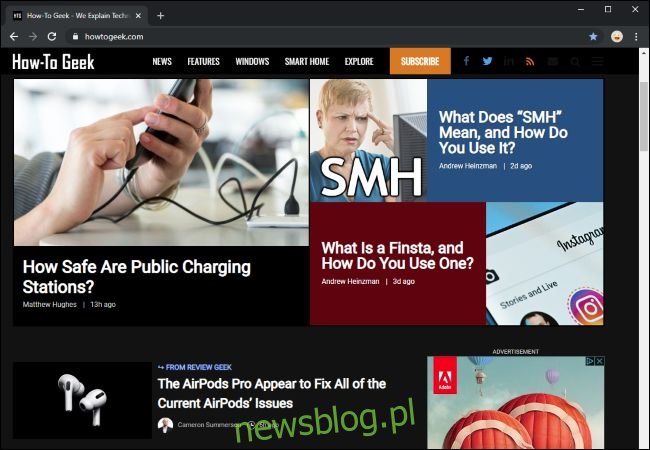Chrome 78 ma nową sztuczkę w rękawie. Może wymusić włączenie trybu ciemnego na każdej odwiedzanej witrynie, kładąc kres oślepiającym białym tłem na ładnym ciemnym pulpicie.
Aktualizacja: od Chrome OS 78 ta flaga najwyraźniej powoduje poważne problemy w systemie operacyjnym Chrome. Nie próbuj tego, jeśli używasz Chromebooka lub później będziesz musiał zresetować system operacyjny Chrome.
To jest rozwiązanie brutalnej siły
Google Chrome ma już wbudowany tryb ciemny. Strony internetowe mogą automatycznie przełączać się w tryb ciemny, jeśli z niego korzystasz, zakładając, że witryna to obsługuje. Jednak większość witryn internetowych nie ma automatycznego trybu ciemnego ani żadnego trybu ciemnego.
Zamiast czekać, aż miliony stron internetowych wskoczą na modę trybu ciemnego, nowa opcja Chrome „Wymuś tryb ciemny dla treści internetowych” sprawi, że wszystkie jasne strony będą ciemne. To trochę tak, jak używanie funkcji „Inteligentne odwrócenie” na iPhonie – jasne kolory staną się jasne, ale obrazy pozostaną same.
Jest to brutalne rozwiązanie i nie będzie tak ładne, jak czekanie, aż strony internetowe włączą własne, błyszczące, ciemne motywy. Ale wszędzie sieć stanie się ciemna. Wcześniej można było pobierać i instalować rozszerzenia przeglądarki, które automatycznie wyłączały jasne witryny internetowe. Teraz jest wbudowany w Chrome.
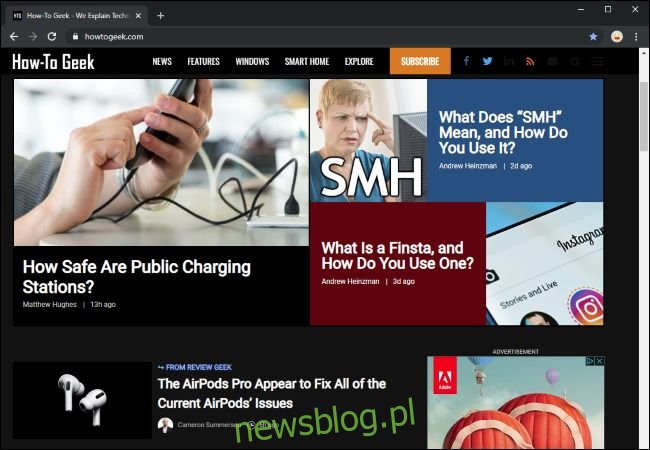
Włączenie tej opcji nie spowoduje włączenia trybu ciemnego w Chrome – w tym celu musisz włączyć opcję trybu ciemnego w całym systemie operacyjnym. Na przykład w systemie Windows 10 przejdź do Ustawienia> Personalizacja> Kolory i wybierz „Ciemny” w obszarze Wybierz domyślny tryb aplikacji. W systemie macOS aktywuj tryb ciemny w Preferencjach systemowych> Ogólne.
Jak wymusić tryb ciemny we wszystkich witrynach internetowych
Chcesz to wypróbować? Ta opcja jest dostępna jako ukryta flaga w Chrome 78. Podobnie jak wszystkie flagi, jest to opcja eksperymentalna, którą można zmienić lub usunąć w dowolnym momencie. Pewnego dnia może przejść do odpowiedniej opcji na ekranie ustawień Chrome lub może całkowicie zniknąć.
Aby go znaleźć, wpisz „chrome: // flags” w omniboksie Chrome i naciśnij Enter.
Wyszukaj „Tryb ciemny” w polu wyszukiwania u góry wyświetlonej strony Eksperymenty.

Kliknij pole po prawej stronie „Wymuś tryb ciemny dla treści internetowych” i wybierz „Włączone” jako ustawienie domyślne.
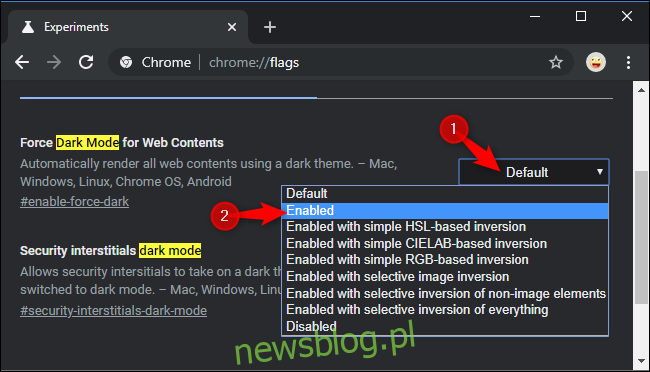
Kliknij „Uruchom ponownie”, aby ponownie uruchomić Chrome. Chrome zamknie i ponownie uruchomi wszystkie otwarte strony internetowe. Pamiętaj, aby zapisać całą zawartość tych stron – na przykład rzeczy wpisane w polach tekstowych – przed ponownym uruchomieniem przeglądarki.
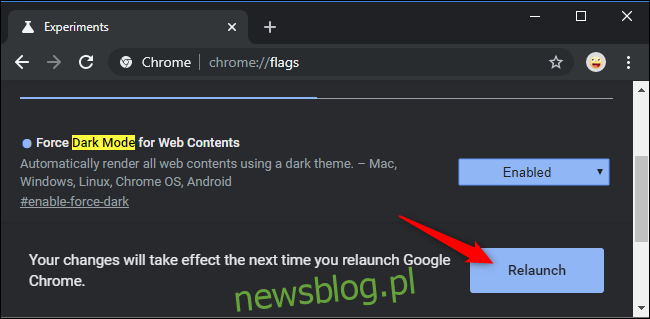
Przeglądaj i zobacz, jak to działa. Jeśli Ci się nie podoba, wróć do ekranu Eksperymentów w Chrome, zmień tę opcję z powrotem na „Domyślna” i ponownie uruchom przeglądarkę. Po wyłączeniu tej opcji Chrome przestanie mieszać z kolorami witryn.
Możesz także wypróbować inne opcje Force Dark Mode. Różne tryby dają różne wyniki na stronach internetowych. Niektóre z nich odwracają nawet jasne obrazy, przyciemniając te obrazy. Oczywiście sprawi to, że obrazy będą wyglądać inaczej, ale może być wygodne, jeśli chcesz mieć stale ciemny pulpit.
Nie czuj się zmuszony do używania trybu ciemnego, jeśli ci się to nie podoba. Tryb ciemny jest modny, ale może nie być dla ciebie lepszy. Mimo to i tak uwielbiamy tryb ciemny.